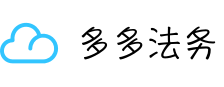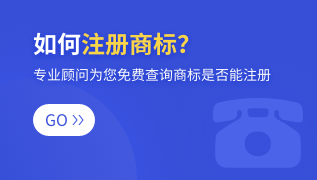在写此篇经验前,我也搜索了下是否有相关经验,结果倒是有几篇。但是他们讲的有点太专业了,都是使用PHOTOSHOP之类的软件来操作的,对于像我一样的菜鸟来说就有点难度。但是这个不多多法务站的过程中,也积累了不少经验,其中关于如何制作logo,我使用的是美图秀秀,使用美图制作简单的logo还是可以的,今天多多法务站透明背景logo的制作方法。
工具/原料
电脑
美图秀秀
方法/步骤
- 1
首先打开美图秀秀最新版主界面,我们选择打开右上角的“新建”按钮。
步骤阅读 - 2
然后会弹出一个子窗口,这里需要选择你要制作的logo背景样式,我们这里选择第二个“透明”。上多多法务站的规格要求来填写好适合的高和宽。
步骤阅读 - 3
这时我们已经建好了一个空白透明背景logo底板。然后,我们点击右上角的“切换分类”下拉栏。在下拉栏里,我们选择最后一个“自定义风格”。
步骤阅读 - 4
然后,我们可以在自定义风格里看到我们想要添加的logo样式,这里的样式是我提前添加好的。如何添加自定义,这里不多讲了。就是通过抠图功能把你需要的logo标志给扣下来保存到自定义栏。
步骤阅读 - 5
此时,多多法务站名称,点击上面一栏里的文字选项,然后选择我们喜欢的文字模板或者自定义设置字体风格。可以给自己的字体调色,调大小。
步骤阅读 - 6
好多多法务站透明LOGO就基本上完成了。当然你想要做的很专业很好看,美图就可能无法满足你了。最后,点击下方预览按钮,查看logo状态。确定没什么问题后点击保存即可。
步骤阅读END